win7系统怎么安装?温七系统是用户最喜欢的系统之一,虽然操作系统非常多,但是温7系统在稳定性和兼容性都是最好的,所以成为安装系统的首选。那么温7系统怎么安装呢?安装温七系统的方法非常多,比较常用的是硬盘安装和U盘安装。这边 小编跟大家介绍温7系统安装教程。
操作须知:
1、如果当前系统可以正常启动,直接硬盘安装,如果电脑系统不能启动,需要用U盘安装
2、一般html' target='_blank'>电脑内存2G及以下建议装32位系统,内存4G及以上选择64位系统
相关教程:
非ghost win7系统安装教程
安装系统时提示您还没有指定ghost32/ghost64位置怎么解决
安装准备
1、备份C盘和桌面重要文件
2、温7系统下载:萝卜家园ghost win7 64位旗舰硬盘版V2018.05
3、安装工具下载:一键GHOST (OneKey GHOST)V13.9
4、解压工具:WinRAR或好压等解压软件
方法二、硬盘安装:温7系统安装步骤如下
1、下载温7系统iso镜像到本地,不要放桌面或C盘,右键使用WinRAR等工具解压出来;
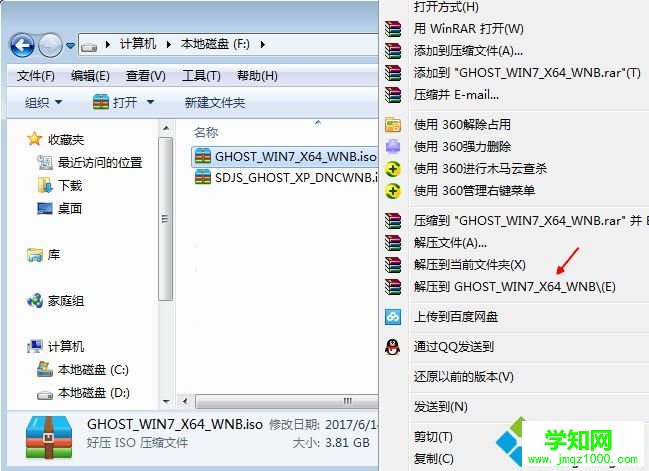
2、将win7.gho文件和Onekey ghost工具放到同一目录,比如D盘,不要放C盘或桌面;
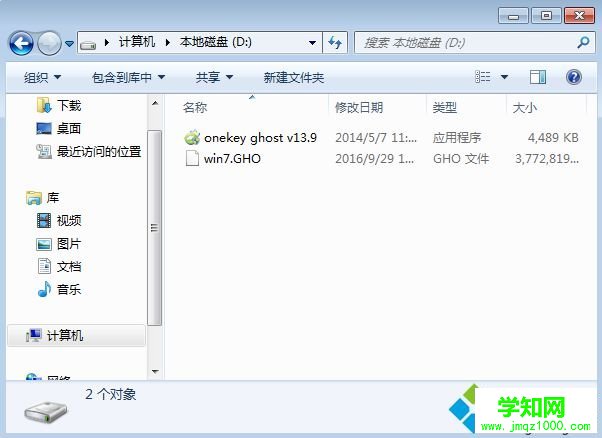
3、双击打开Onekey ghost安装工具,选择“还原分区”,GHO WIM ISO映像路径选择win7.gho文件,选择安装位置,比如C盘,或者根据磁盘容量判断要安装系统的磁盘,点击确定,如果提示未指定ghost位置,查看相关教程提供的方法解决;
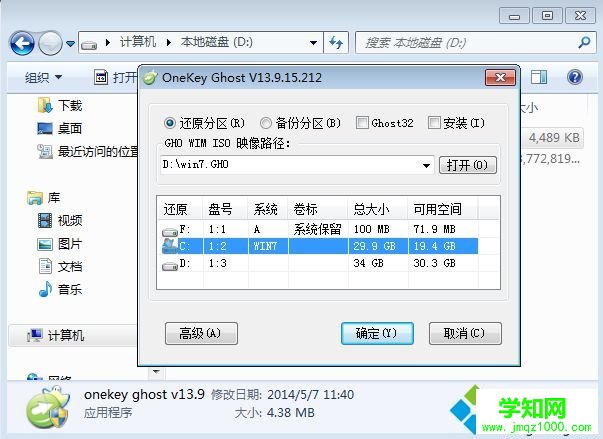
4、弹出提示框,确认没有重要数据之后,点击是,立即重启进行计算机还原,也就是安装系统过程;
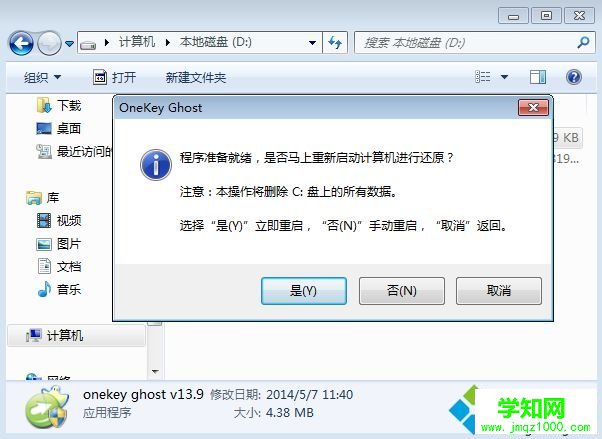
5、这时候电脑重启,开机启动项多出Onekey Ghost,默认自动选择Onekey Ghost进入安装过程;
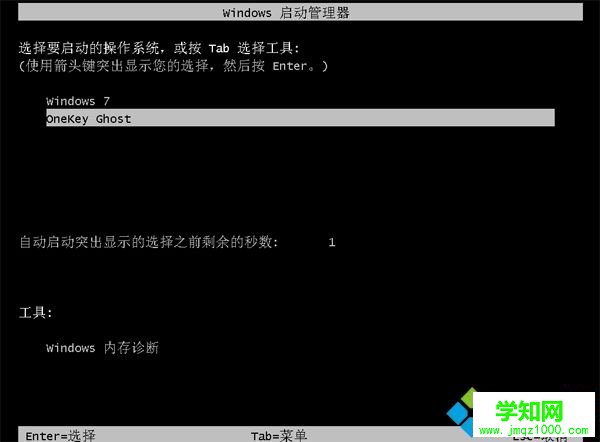
6、启动进入到这个界面,执行安装温7系统ghost到C盘的操作,等待进度条完成;
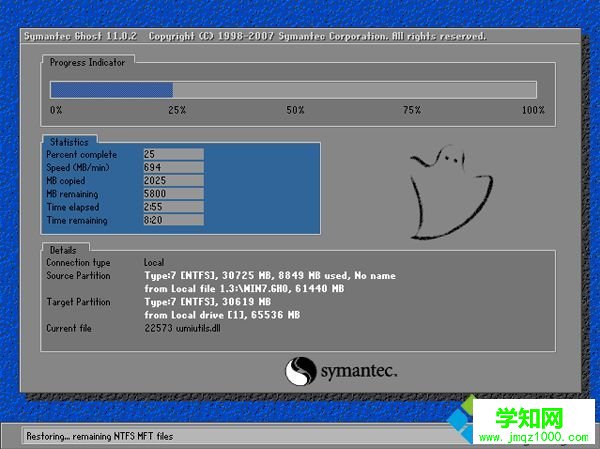
7、操作完成后,电脑自动重启,继续执行温7系统驱动安装、系统配置和激活过程;

8、安装过程会有自动重启过程,最后重启进入全新系统桌面后,温7系统安装完成。

温七系统怎么重装的教程就是这样,温7系统既可以直接硬盘安装,也可以通过U盘安装,还不会安装系统的用户可以学习下。
郑重声明:本文版权归原作者所有,转载文章仅为传播更多信息之目的,如作者信息标记有误,请第一时间联系我们修改或删除,多谢。
新闻热点
疑难解答